I tutorial di grafica
Inkscape
- Inkscape
- Novità di Inkscape 0.46
- Panoramica sui nodi
- Esercizi pratici con i nodi
- Agganciare a griglia e guide
- Creazione e modifica stelle e spirali
- Logo con effetto riflesso
- Stelle e poligoni: variazioni sul tema
- Creare un motivo
- Raddoppiare un bordo
- Testo su tracciato
- Vettorializzare in automatico
- Vettorializzare a mano
- Disegnare una bandiera
- Disegnare una palla tridimensionale
- Modificare e fondere forme e tracciati
- Gestire i riempimenti sfumati
- Creare un albero di Natale stilizzato
- Pulsante bombato e traslucido
- Creare un'ombra
- Usare font non gestiti
- Schematizzare una mappa
- Disegnare una freccia
Gimp
- Gimp
- FAQ
- Plug-in: Gimp in una sola finestra
- Rendere la pelle vellutata
- Creare un semplice header
- Dalla foto al layout
- Aggiungere crepe e macchie di ruggine a una foto
- Invecchiare una foto
- Preparare un layout
- Disegnare il profilo di una città
- Ritagli irregolari
- GIF animata con Gimp
- Riproduzione effetto ritratto Marilyn di Andy Warhol
- Creare una GIF trasparente
- Ritagliare con la penna Bezier
- Riflettere un oggetto circolare
- Fotomontaggio
- La palla tridimensionale
- Il pulsante gloss
- Ombra a cascata
IrfanView
- IrfanView
- Rinominare dei files in blocco
- Creare una presentazione o un salvaschermo
- Aggiustare una foto, aggiungere del testo, creare una foto panoramica
PhotoFiltre
- PhotoFiltre - Panoramica sugli strumenti
- Ridimensionare e ritagliare con Photofiltre
- Modificare immagini in blocco
Varie
[Gimp] Notturno in città
Notizia del 11/01/2007
Apro Gimp e procedo come segue:
- File -> Nuovo e creo un'immagine della larghezza desiderata
- Clicco sul colore di primo piano e inserisco l'azzurro #7a7ab0, con cui riempio la superficie dell'immagine
- Livello -> Nuovo livello e creo un livello che riempio di bianco
- Visualizza -> Mostra griglia e Visualizza -> Griglia magnetica
- Seleziono lo strumento Penna e aiutandomi con la griglia disegno il profilo di una città iniziando con una riga verticale che parte dall'angolo in basso a sinistra e arriva fino circa a metà, quindi inizio col profilo vero e proprio, che terminerà con una linea speculare a quella iniziale che va dalla metà alla parte bassa del lato destro dell'immagine; per creare il profilo è sufficiente cliccare su ogni nodo in cui vogliamo bloccare la linea per farla ripartire in un'altra direzione:
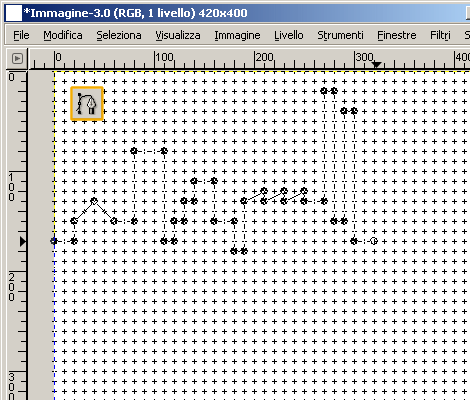
***
Nel pannello delle opzioni premo Delinea tracciato:

***
Nella finestra che si apre imposto le opzioni: in questo caso ho scelto una larghezza di 2 pixel e la modalità Solido; una volta impostate, premo Delinea:
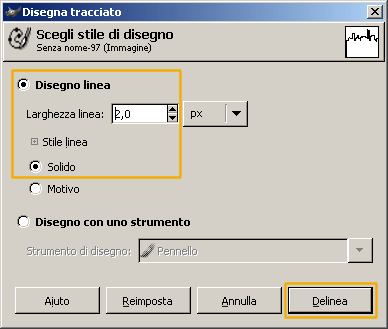
***
- Creo un nuovo livello
- Scelgo lo strumento Gardiente
- Imposto il colore bianco in primo piano
- Se non dovesse essere già preimpostato, clicco nell'immagine che mostra il gardiente e nel pannello che si apre scelgo Da primo piano a trasparente:

***
Tenendo premuto il tasto del mouse, disegno una linea che parte dal fondo dell'immagine fino a circa metà, lascio il tasto del mouse e attendo la fine dell'elaborazione, segnalata nella barra in basso della finestra; questo effetto mi serve per sfumare la parte bassa delle linee iniziale e finale del profilo, in modo che non sia tagliata in modo troppo secco:
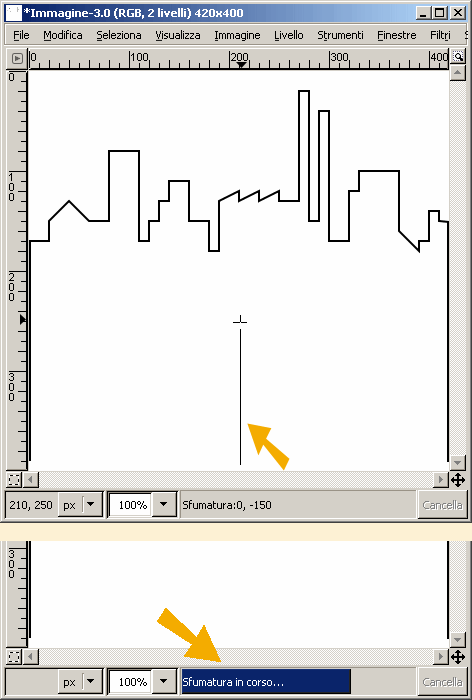
***
Con lo strumento Bacchetta magica seleziono la parte alta dell'immagine e scelgo Modifica -> Taglia per rimuoverla, in modo che si veda l'azzurro del livello più basso:
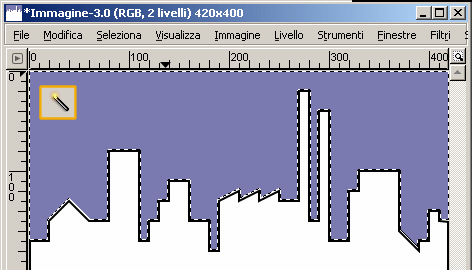
***
Nel pannello dei livelli, creo un livello tra lo sfondo e il profilo della città, che mi servirà per inserire la luna:
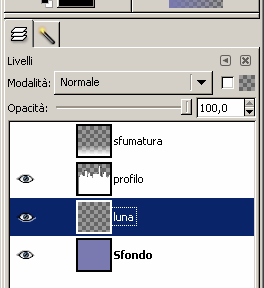
***
Imposto il colore giallo in primo piano, l'antialias, la sfumatura a 10 e seleziono l'opzione Rapporto di dimensioni fisse, quindi procedo a disegnare la luna; al termine scelgo Seleziona -> Niente:
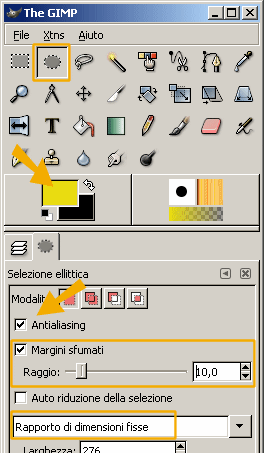
***
Salvo il file per usarlo come sfondo del div contenitore del mio sito; nella figura qui sotto l'immagine creata, a cui ho aggiunto lo sfondo e la simulazione della continuazione della pagina, per dare l'idea dell'effetto finale:
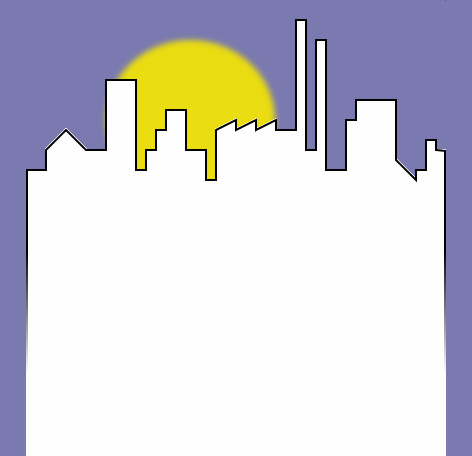
Torna a inizio pagina
Aggiungi il tuo commento
I campi con * sono obbligatori.
Torna a inizio pagina
Torna a inizio pagina

Commenti
Non ci sono ancora commenti a questa news!